文章详情页
win10系统设置允许应用在后台运行的方法
浏览:81日期:2023-03-25 11:34:13
不管是我们在操作电脑还是手机的时候,都会有设备中的应用程序在后台运行,有时候用户操作电脑时为了让系统运行更流畅,会关闭应用在后台运行的权限,这样一些必须要在后台运行以保证随时能够查看到进度的应用就无法使用了,于是需要用户在系统中打开这个应用后台运行的权限,鉴于很多用户都不知道在win10系统中要如何操作允许应用后台运行,那么在接下来的教程中小编就跟大家分享一下允许win10系统在后台运行的具体操作方法吧,感兴趣的朋友不妨一起来看看这篇方法教程。
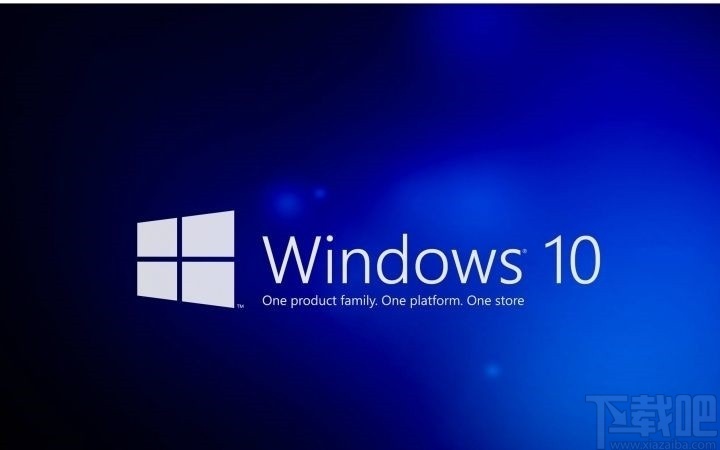
1.首先第一步我们打开系统的设置界面,在设置菜单中找到隐私这个设置选项,如下图中所示,找到之后点击进去。
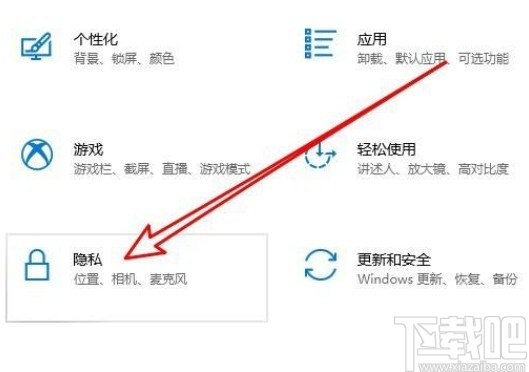
2.点击进入到这个隐私设置界面之后,我们在界面的左边找到后台应用这个设置选项,如下图中所示,找到之后点击进入到其中。
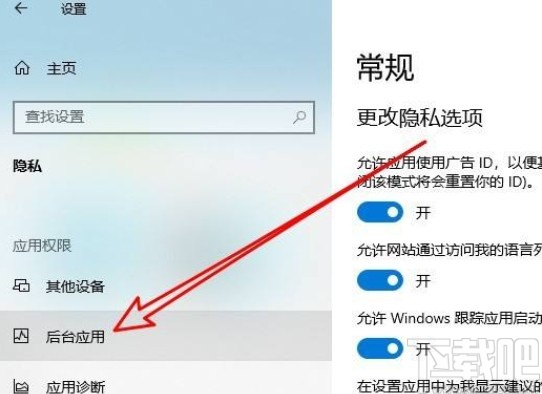
3.点击进入到这个后台应用的设置界面之后,找到“允许应用在后台运行”这个功能选项,可以看到他下方的功能开关是关闭的。

4.最后我们只需要点击这个功能开关,将功能打开之后就可以成功开启这个允许后台应用运行的功能了,如下图中所示。
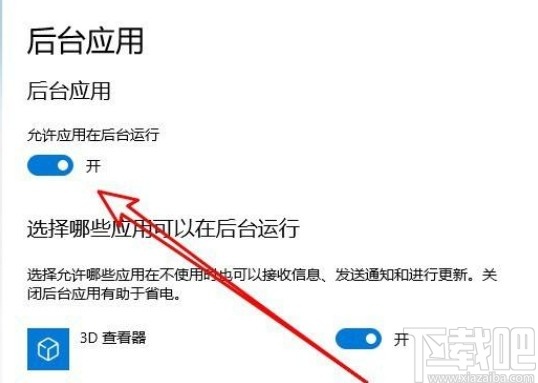
使用上述教程中的操作方法我们就可以成功在win10系统中设置允许应用在后台运行了,还不知道要如何操作的朋友可以试一试这个方法,希望这篇方法教程能够帮到大家。
相关文章:
排行榜

 网公网安备
网公网安备